כיצד להוריד את המוסיקה שלך
Google Music תאפשר כעת להוריד מוסיקה שאחסנת בענן. כך תעשה זאת.
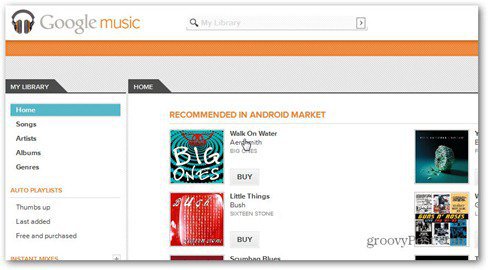
זכור את סיור המסך של Google Music שלי זמן מהלפני? אז סיפרתי לך על האפשרויות לאחסן את המוזיקה שלך בענן שהשירות מציע ושאתה בעצם יכול להאזין למוזיקה שלך בכל מקום שאתה הולך, דרך ממשק האינטרנט של השירות.
פוסט בדף Google Plus של אנדרואיד אומר את זהכעת תוכל להוריד את המוסיקה שלך מהענן של Google Music, יהיה זה רצועות משלך או מוזיקה שרכשת באמצעות השירות. יש רק הבדל אחד בין השניים. ניתן להוריד את הרצועות שקנית מ- Google Music רק פעמיים.
אז בסדר. מכיוון שאתה יודע שאתה יכול להוריד את המוסיקה שלך, הנה איך לעשות זאת.
הפעל את מנהל המוסיקה (זו התוכנה שאתהנהג להעלות את המוסיקה שלך) ולעבור לכרטיסייה העלאה. גוגל אומרת שלא תוכל לראות את הלשונית 'הורד' אם לא השתמשת בה כדי להעלות מוסיקה.
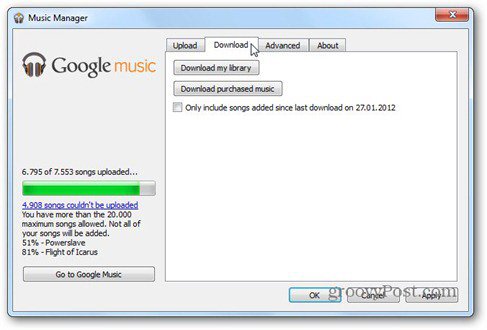
כעת, תלוי במה שאתה רוצה, לחץ על הורדהספריה שלי או הורד מוסיקה שנרכשה ואז בחר את התיקיה בה ברצונך להוריד אותה. דבר מעניין נוסף הוא שכפי שניתן לראות בתמונת המסך שלמעלה, לאחר ההורדה הראשונה, תוכלו לסמן תיבה כך שהתוכנה רק תוריד את מה שנוסף לאחר ההורדה האחרונה. בדרך זו לא תוריד הכל מחדש.
זה אם אתה רוצה להוריד את כל הספרייה שלך ולהתקין את מנהל המוסיקה.
אבל אולי אתה רק רוצה להוריד שיר בודדאו אלבום. לאחר מכן עבור אל music.google.com, בדיוק כמו שהיית מקשיב למוזיקה, ועבור לאלבום שאתה רוצה להוריד ופתח אותו. או שתוכלו לפתוח רשימת שירים מז'אנר מסוים, או כל דבר אחר.
אם אתה רוצה שיר בודד, לחץ על החץ שלידו ולחץ על הורד שיר. לאחר מכן הורד אותו בדיוק כמו כל קובץ אחר.
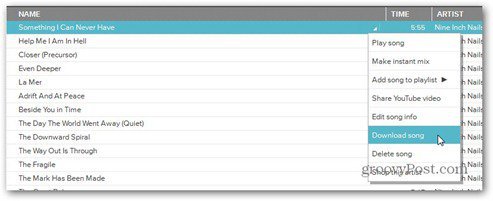
אם ברצונך להוריד מספר שירים, פשוט השתמש ב- Shift ובחיצי החץ כדי לבחור יותר בשורה או להחזיק Ctrl (Cmd ב- Mac) ולחץ כדי לבחור את השירים שאתה רוצה.
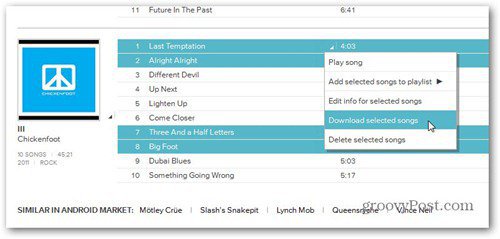
עליכם לדעת שתוכלו להוריד שירים רק פעמיים דרך האתר, אך הדברים אינם מוגבלים ככל שיכולים להיות כאשר אתם משתמשים במנהל המוסיקה.
לכן, אם אתה משתמש במחשבים מרובים, זו דרך נהדרת לשמור על המוסיקה שלך מסונכרנת ביניהם. זה די קל.










השאר תגובה